Všetci potrebujeme, aby aplikácie fungovali správne, bez ohľadu na to, aké aplikácie máme v telefónoch a ako často ich používame. Preto je životne dôležité udržiavať ich aktualizované, pretože bez inštalácie nových verzií môžu naše aplikácie prestať fungovať alebo môžu predstavovať bezpečnostnú hrozbu. Našťastie tento článok vysvetľuje, ako aktualizovať aplikácie v systéme Android. Zaoberá sa tým, ako aktualizovať aplikácie v systéme Android jednotlivo a ako ich automaticky aktualizovať.
Obsah
- Ako manuálne aktualizovať aplikácie v systéme Android
- Automatické aktualizácie
Hľadáte zaujímavé nové aplikácie? Pozrite si náš článok o najlepšie aplikácie pre Android teraz dostupné.
Odporúčané videá
Ako manuálne aktualizovať aplikácie v systéme Android


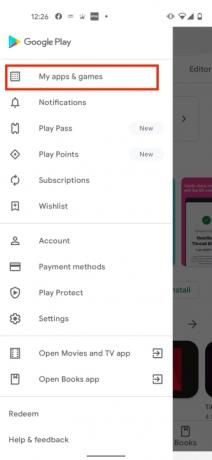
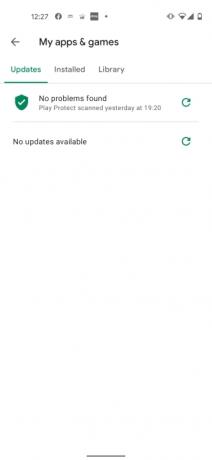
Povedzme, že viete, že niektoré z vašich aplikácií práve vydali nové verzie, ale vy si to nemyslíte Android telefón ich má nainštalované. Nové aktualizácie aplikácií môžete nainštalovať takto:
Súvisiace
- Najlepšie zoznamovacie aplikácie v roku 2023: našich 23 obľúbených
- Nový telefón Honor s Androidom má funkciu, ktorú sme nikdy predtým nevideli
- Najlepšie klavírne aplikácie v roku 2023: najlepšie aplikácie na učenie sa hrať
Krok 1: Otvorte Obchod Google Play.
Krok 2: Klepnite na Ponuka tlačidlo v ľavom hornom rohu obrazovky (je na ľavej strane vyhľadávacieho panela a vyzerá ako tri vodorovné čiary nad sebou).
Krok 3: Klepnite Moje aplikácie a hry. Predvolene sa otvorí karta aktualizácií; zobrazí všetky aplikácie, ktoré majú dostupné aktualizácie.
Krok 4: Klepnite Aktualizovať.
Výborne, vaše aplikácie boli aktualizované. Ak pre niektorú z vašich aplikácií nie sú k dispozícii žiadne aktualizácie, na karte Aktualizácie v ponuke Moje aplikácie a hry sa zobrazí položka Nie sú dostupné žiadne aktualizácie.
Automatické aktualizácie


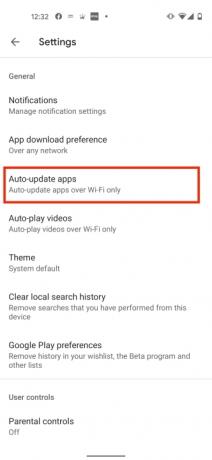
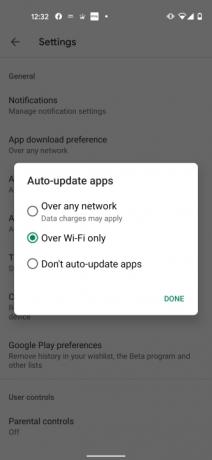
Za predpokladu, že na to nemáte čas ani chuť manuálne aktualizovať aplikácie, môžete si vybrať ich automatickú aktualizáciu. Automatické aktualizácie by mali byť predvolene zapnuté, ale v prípade, že nie sú, tu je to, čo môžete urobiť.
Krok 1: Otvorte Obchod Google Play.
Krok 2: Klepnite na Ponuka tlačidlo v ľavom hornom rohu obrazovky (je na ľavej strane vyhľadávacieho panela a vyzerá ako tri vodorovné čiary nad sebou).
Krok 3: Klepnite nastavenie.
Krok 4: Klepnite Automaticky aktualizovať aplikáciea potom vyberte jednu z dostupných možností (Len cez Wi-Fi odporúča sa). Nakoniec klepnite na hotový.
Vaše aplikácie sa teraz budú aktualizovať automaticky, keď vývojári vydajú nové verzie.
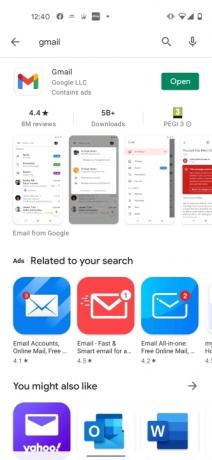
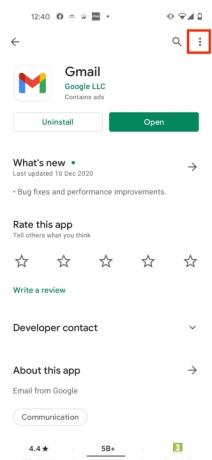
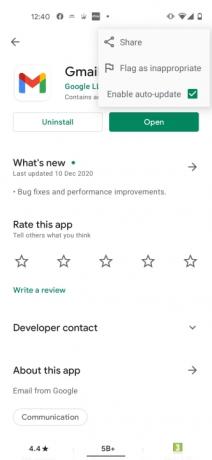
Avšak za predpokladu, že nechcete automaticky aktualizovať všetky svoje aplikácie, môžete sa namiesto toho rozhodnúť aktualizovať iba konkrétne aplikácie (napríklad tie, ktoré používate najčastejšie). Uistite sa, že máte vypnuté automatické aktualizácie aplikácií (postupujte podľa vyššie uvedených krokov, ale potom klepnite na Neaktualizujte aplikácie automaticky na konci) a potom vykonajte nasledovné:
Krok 1: Otvorte Obchod Google Play.
Krok 2: Do poľa zadajte názov aplikácie, ktorú chcete automaticky aktualizovať Vyhľadajte aplikácie a hry bar. Vyhľadajte ho a keď sa objaví, klepnite naň.
Krok 3: Klepnite na Viac tlačidlo v pravom hornom rohu obrazovky. Klepnite Povoliť automatickú aktualizáciu.
Opakujte tento postup pre toľko aplikácií, koľko chcete automaticky aktualizovať.
Odporúčania redaktorov
- Threads pridáva množstvo nových funkcií v prvej pozoruhodnej aktualizácii
- Inštalácia životnej aktualizácie zabezpečenia pre zariadenia Apple trvá len niekoľko minút
- Najlepšie telefóny s Androidom v roku 2023: 16 najlepších, ktoré si môžete kúpiť
- Najnovší telefón Nokia s Androidom má neuveriteľne skvelú funkciu
- Jedna z najväčších podcastových aplikácií sa v auguste vypína
Zlepšite svoj životný štýlDigitálne trendy pomáhajú čitateľom mať prehľad o rýchlo sa rozvíjajúcom svete technológií so všetkými najnovšími správami, zábavnými recenziami produktov, užitočnými úvodníkmi a jedinečnými ukážkami.




